 Если помните, в прошлом уроке мы узнали о таком сервисе как Яндекс Деньги, предоставляющим всем своим пользователям возможность зарегистрировать онлайн кошелек. Сегодня же, мы поговорим об еще одном сервисе Яндекса, позволяющем хранить на облачном хранилище свои данные. Название данного сервиса Яндекс Диск, он, по своему предназначению схож с dropbox, о котором я писал недавно. В целом, основные услуги яндекс диска бесплатны, однако есть и платные, среди которых расширение пространства, объем которого составляет 10ГБ.
Если помните, в прошлом уроке мы узнали о таком сервисе как Яндекс Деньги, предоставляющим всем своим пользователям возможность зарегистрировать онлайн кошелек. Сегодня же, мы поговорим об еще одном сервисе Яндекса, позволяющем хранить на облачном хранилище свои данные. Название данного сервиса Яндекс Диск, он, по своему предназначению схож с dropbox, о котором я писал недавно. В целом, основные услуги яндекс диска бесплатны, однако есть и платные, среди которых расширение пространства, объем которого составляет 10ГБ.Теперь давайте узнаем как им пользоваться и как скачать для этого специальную программу на компьютер.
Как пользоваться Яндекс диском?
Для того чтобы начать пользоваться, следует зарегистрировать почтовый ящик на Яндексе. После того как пройдёте процедуру регистрации, заходите на сервис Яндекс диска и тут вам придёт сообщение с приветствием:
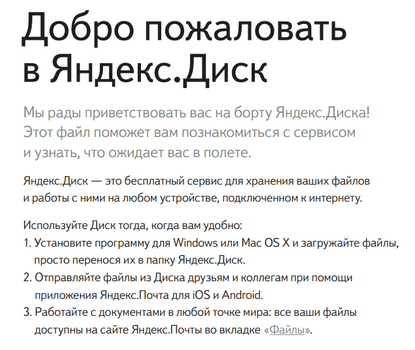
В нём вам будем порекомендовано скачать клиент, советую сделать именно так, потому что с ним вам будет легче работать.
[adsense1]Скачиваете установщик диска вот по этой ссылке, потом запускаете его, после этого он начнёт загружать дополнительное программное обеспечение.
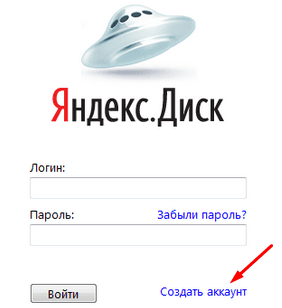
Как только загрузка окончится, запустите клиент, введите свои данные, которые указали при регистрации на сайте yandex и авторизуйтесь. Теперь в системном трее появиться значок, с помощью которого, можно будет без каких-либо проблем перейти в свой личный кабинет, откуда вы сможете загружать на Яндекс диск файлы.
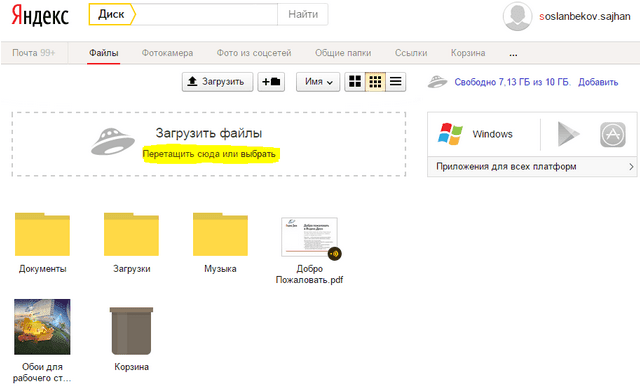
Чтобы это сделать, можно перетащить файл в поле «загрузить файлы» или нажать кнопку «выбрать» и соответственно выбрать тот, который хотите загрузить. Чтобы просмотреть свои загруженные данные, зайдите во вкладку «файлы». Для их удаления так же, как на компьютере, можно воспользоваться корзиной.
Если вам нужно что-либо найти, то можете воспользоваться поисковиком Яндекс диска, для этого, в поисковую строку введите интересующий вас запрос и нажмите кнопку «найти». В результатах поиска будут показаны только те файлы, которые были загружены на диск другими пользователями.
Напоследок, если хотите, чтобы все загружаемые вами на компьютер данные, сразу же сохранялись в облачном хранилище, то в таком случае обязательно включите синхронизацию. Для этого, нажмите на значок клиента в системном трее и выберите «включить синхронизацию».
Также, перед тем как закончить этот пост, хочу порекомендовать вам одну из своих последних статей, где я подробно рассказал о другом очень полезном сервисе, предоставляющим услуги отправки писем в будущее. Если вам будет интересно обязательно загляните туда.
Теперь вы знаете как пользоваться яндекс диском и как загружать на него файлы.Если вам будет интересно, то можете также узнать о другом сервисе от яндекса, предоставляющим возможность регистрации кошельков в сети интернета. А мне пора с вами прощаться, всем до скорого.
[adsense2]



